这里写目录标题
起因
原本的环境是cuda11.0 torch1.7.0,但是在安装torchtext的时候发现没有对应windows版本的(官网和清华镜像我都找了,没有这个版本对应的torchtext0.8,只有macos 和linux版本),于是通过查询发现需要重新配置一个环境。
CUDA 11.0
pip install torch==1.7.1+cu110 torchvision==0.8.2+cu110 torchaudio==0.7.2 -f https://download.pytorch.org/whl/torch_stable.html
CUDA 11.0
pip install torch==1.7.0+cu110 torchvision==0.8.0+cu110 torchaudio==0.7.0 -f https://download.pytorch.org/whl/torch_stable.html
发现
发现为了安装torchtext0.9.0的,我需要重新安装1.8.0的torch,
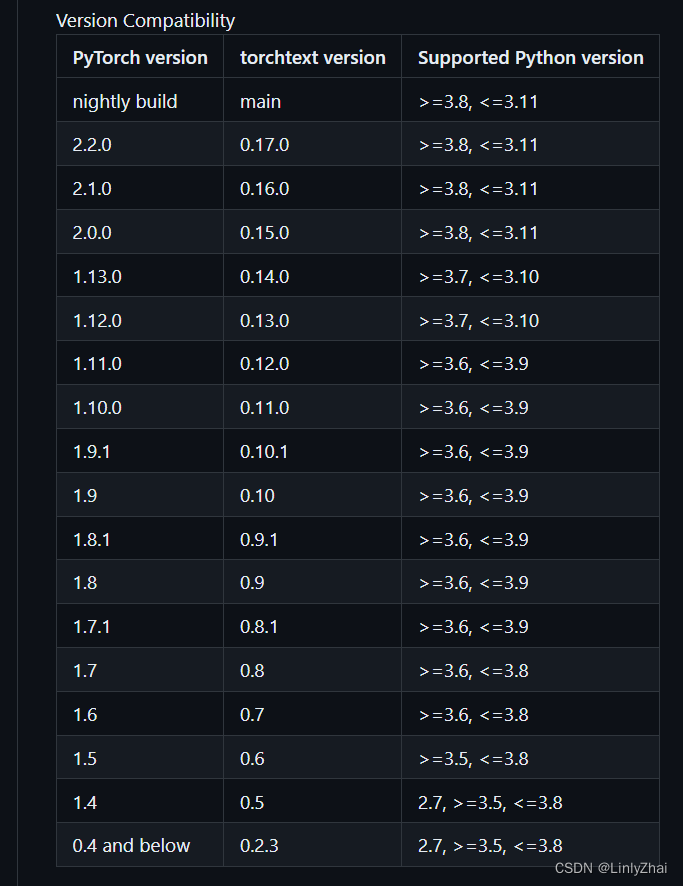

要安装1.8的torch
CUDA 10.2
conda install pytorch==1.8.0 torchvision==0.9.0 torchaudio==0.8.0 cudatoolkit=10.2 -c pytorch
CUDA 11.1
conda install pytorch==1.8.0 torchvision==0.9.0 torchaudio==0.8.0 cudatoolkit=11.1 -c pytorch -c conda-forge
而安装torch1.8.0,我就要安装cuda10.2或11.1
选择安装cuda 11.1
还得安装cudnn(这个发现后来不需要安装,连那个cuda toolkit11.1后来是系统帮我安装的)
核对下自己的显卡是否支持下载该版本的CUDA
另外,之前我的电脑已经安装过11.0的cuda了,经过查询发现一台电脑是可以安装多个cuda的
可以打开NVIDA控制面板,查看GPU显卡所支持的CUDA版本,具体开始菜单 -》NVIDIA控制面板-》帮助-》系统信息-》组件-》nvidia.dll后面的cuda参数,
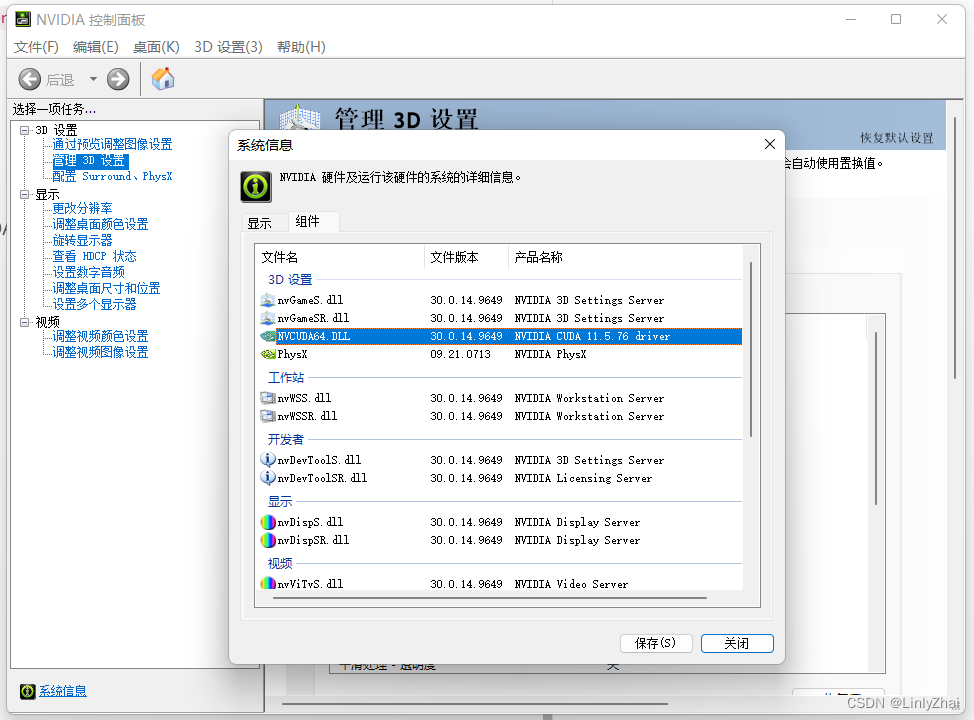
那我就可以下载11.1的cuda
CUDA下载地址
CUDA安装过程
我把中间的安装路径给改了
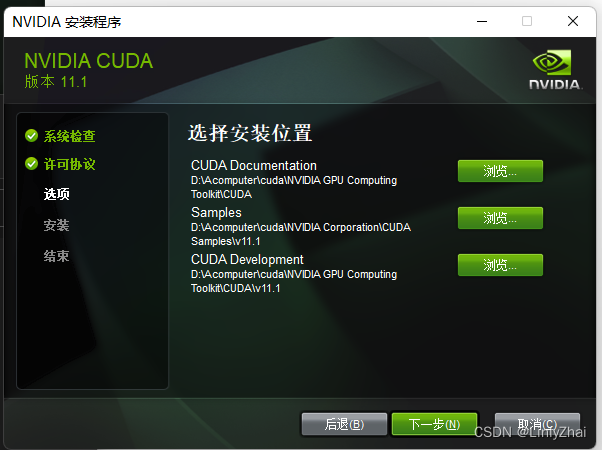
在anaconda中创建一个虚拟环境
进入开始菜单,找到anaconda prompt

输入下面的命令就可以创建一个虚拟环境了,torchgpu1.8是我给虚拟环境起的名字
conda create --name torchgpu1.8 python=3.7
1.以下是环境的配置过程
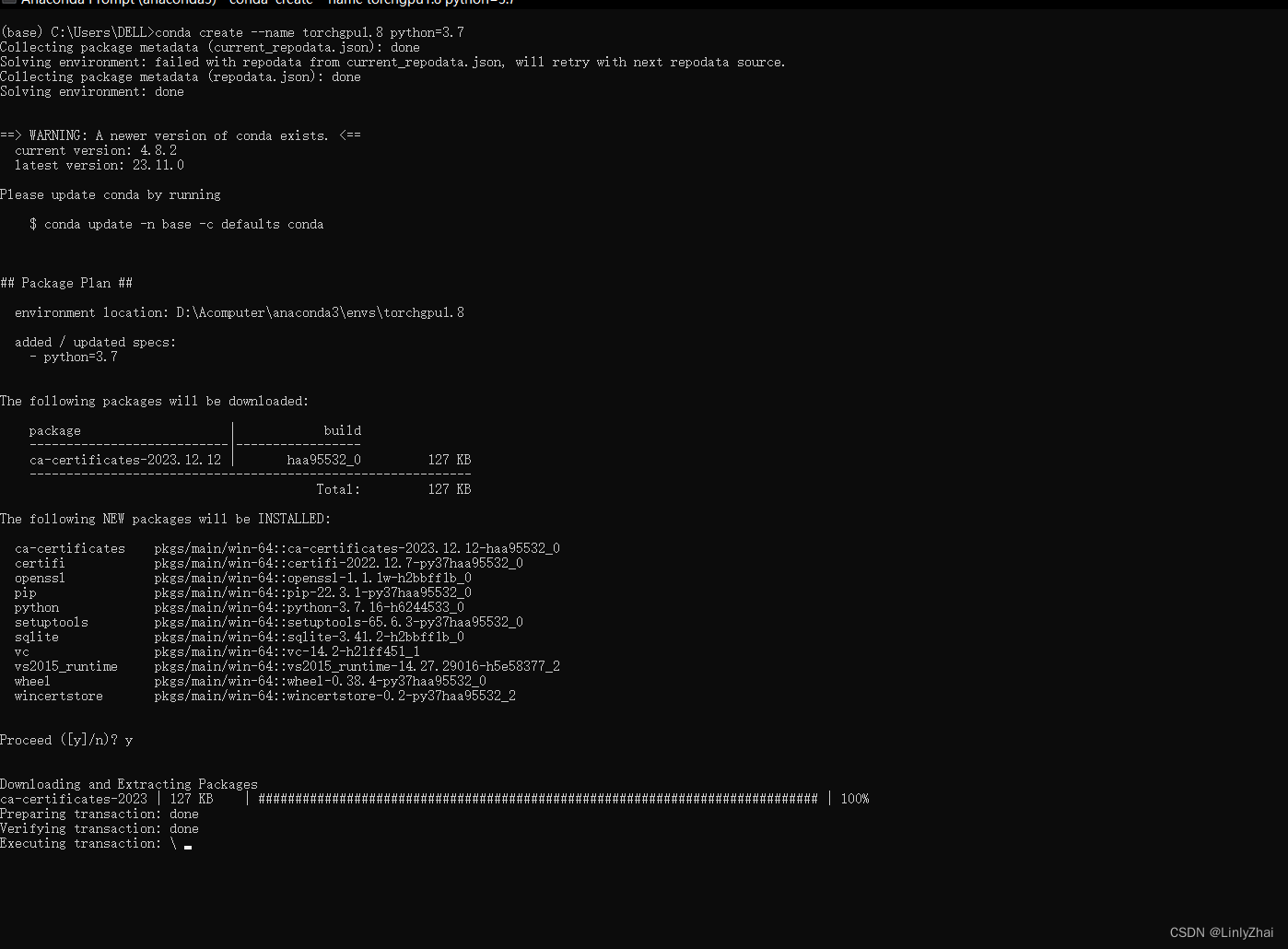
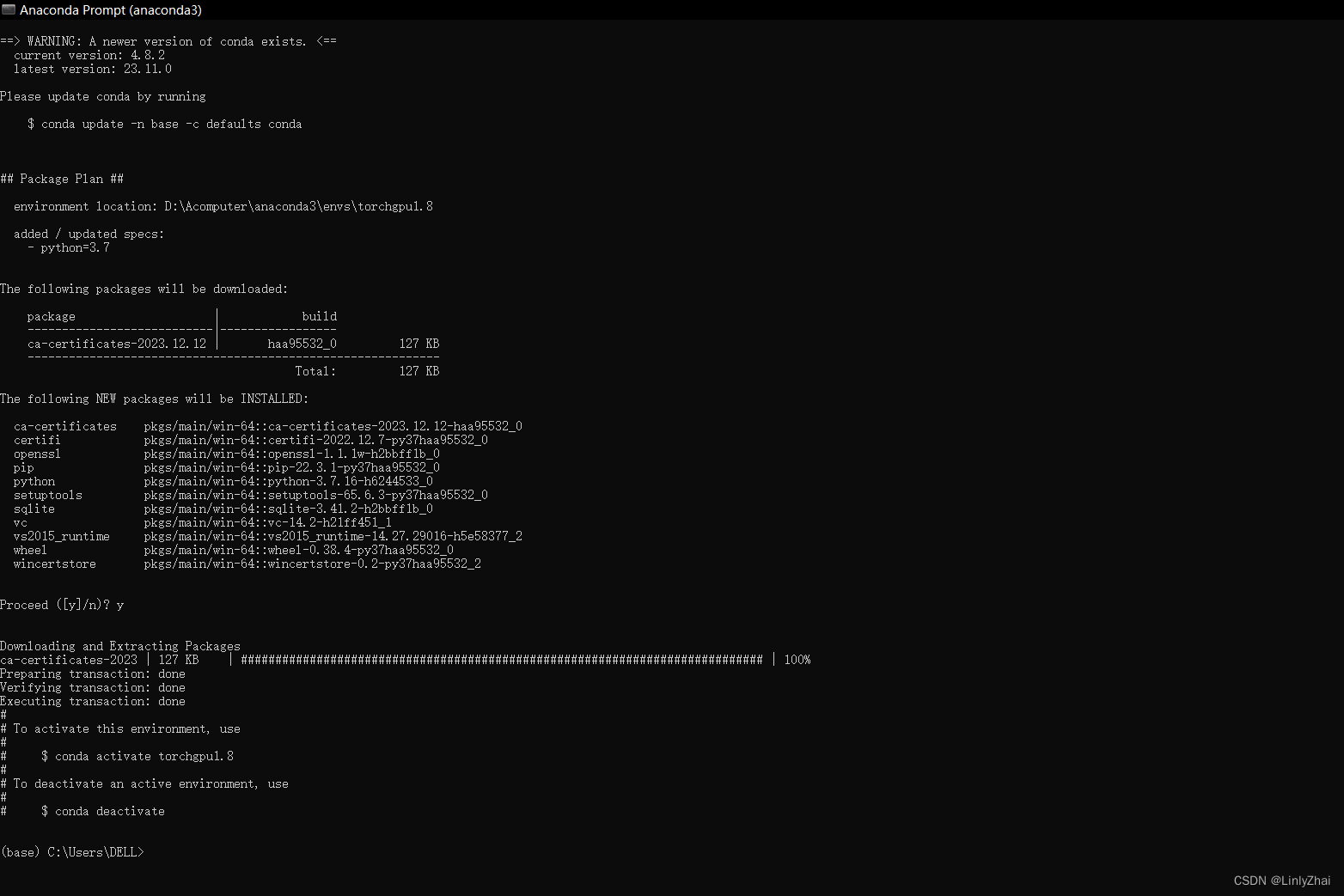
2.查看虚拟环境列表
conda env list
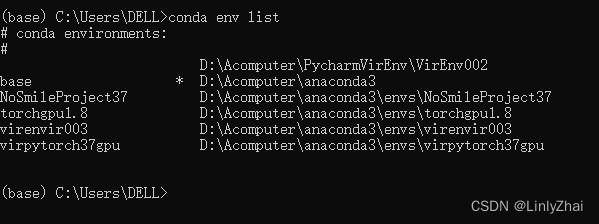
3.激活虚拟环境
activate torchgpu1.8
安装torch和torchtext包的过程
1.输入下面这句代码,就可以直接安装torch和torchtext了
网站在这里,可以查看安装命令、cuda和torch版本的对象。但是,这样下载的缺点就是有点慢,推荐先看第2步,先添加镜像源
conda install torch=1.8.0 torchtext==0.9.0 cudatoolkit=11.1 -c pytorch -c conda-forge
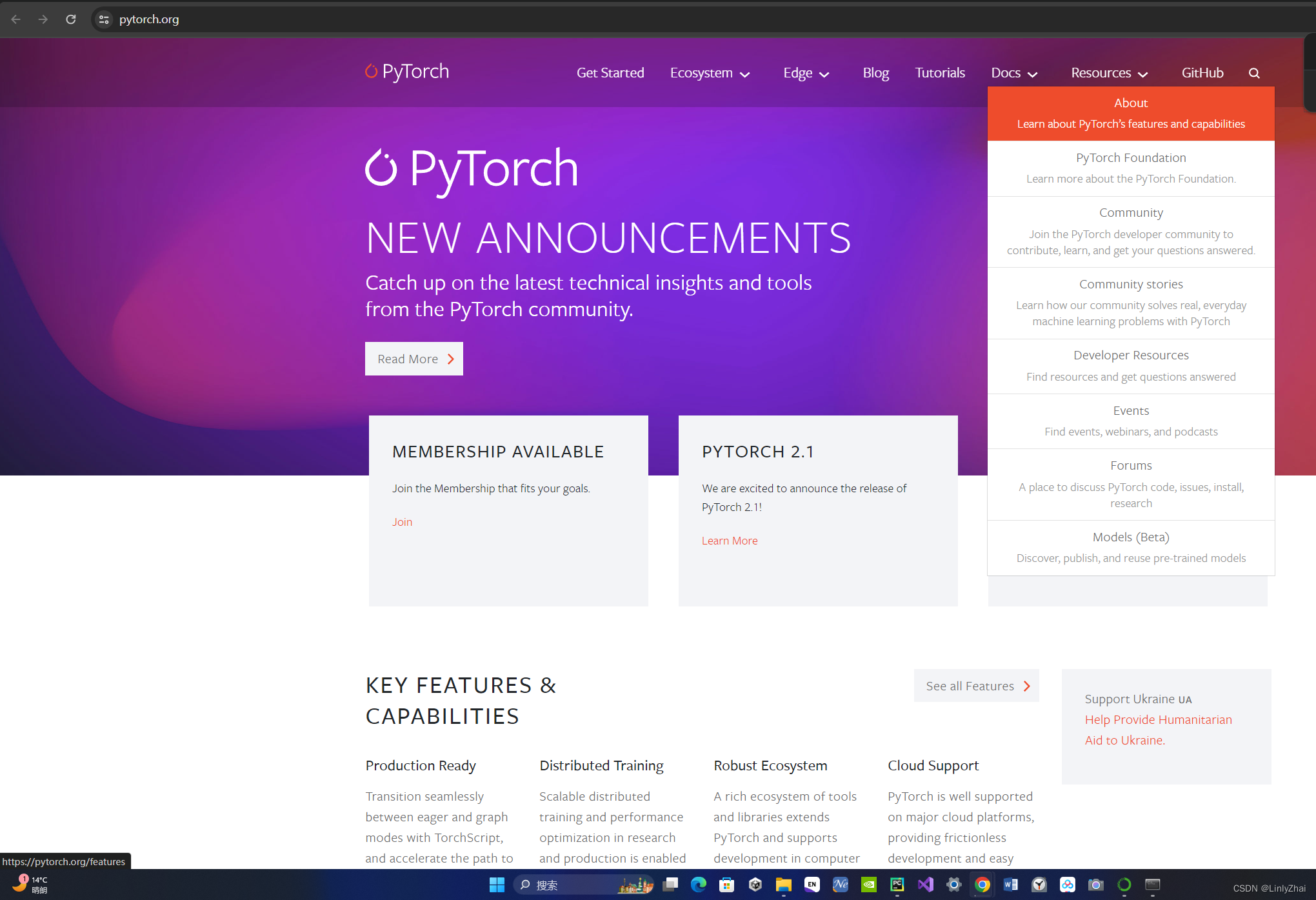
https://download.pytorch.org/whl/torch_stable.html
cuda版本的torch包下载网址在这里
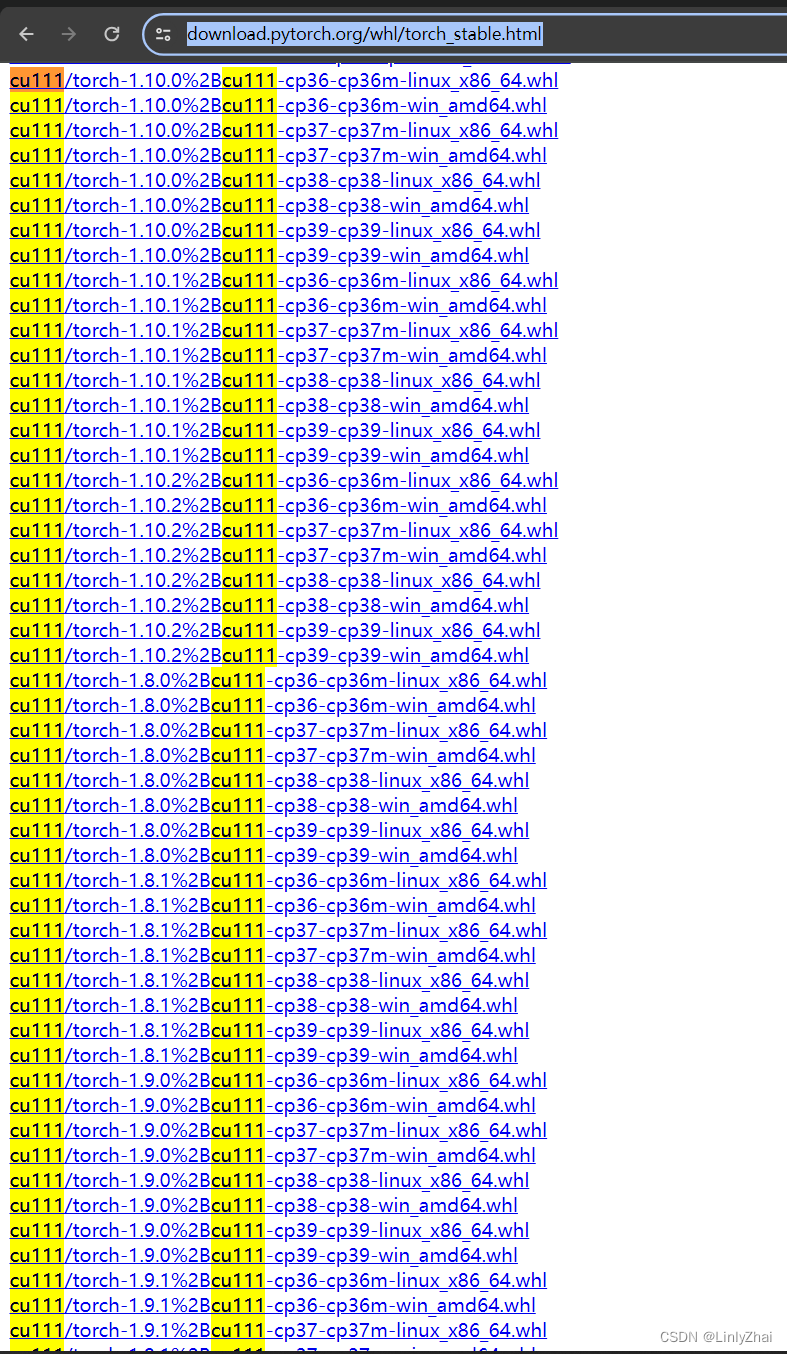
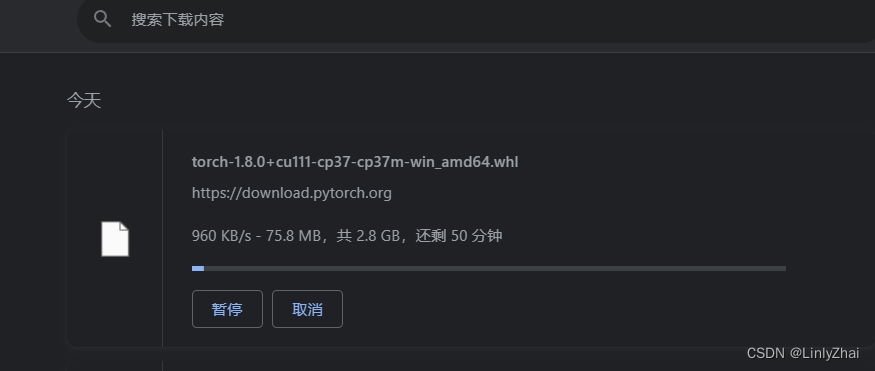
确实好大,2.8GB
2.推荐先换成国内镜像
conda config --add channels https://mirrors.tuna.tsinghua.edu.cn/anaconda/cloud/conda-forge/
再使用输入下面这个命令来安装
conda install pytorch==1.8.0 torchtext==0.9.0 torchaudio==0.8.0 cudatoolkit=11.1 -c pytorch -c conda-forge
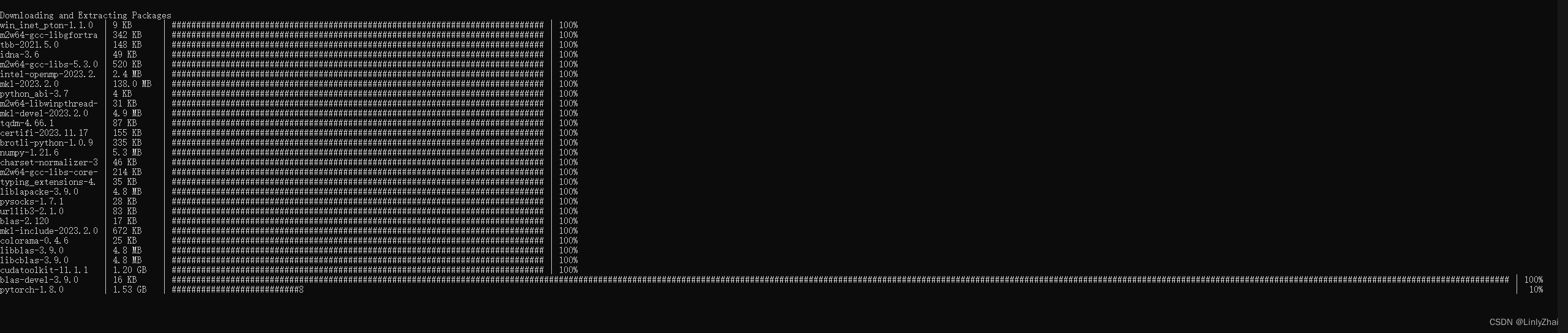
下面也是添加镜像源的命令
conda config --add channels https://mirrors.tuna.tsinghua.edu.cn/anaconda/cloud/conda-forge/
conda config --add channels https://mirrors.tuna.tsinghua.edu.cn/anaconda/pkgs/free/
conda config --add channels https://mirrors.tuna.tsinghua.edu.cn/anaconda/pkgs/main/
conda config --set show_channel_urls yes
清除 conda 镜像源:
conda config --remove-key channels
这将从 conda 配置中删除所有 channels(镜像源)。
还原为默认镜像源:
如果你希望还原为默认的官方镜像源,可以运行以下命令:
conda config --remove-key channels
conda config --add channels defaults
安装pandas,matplotlib,seaborn,sklearn等包的命令语句
conda install pandas
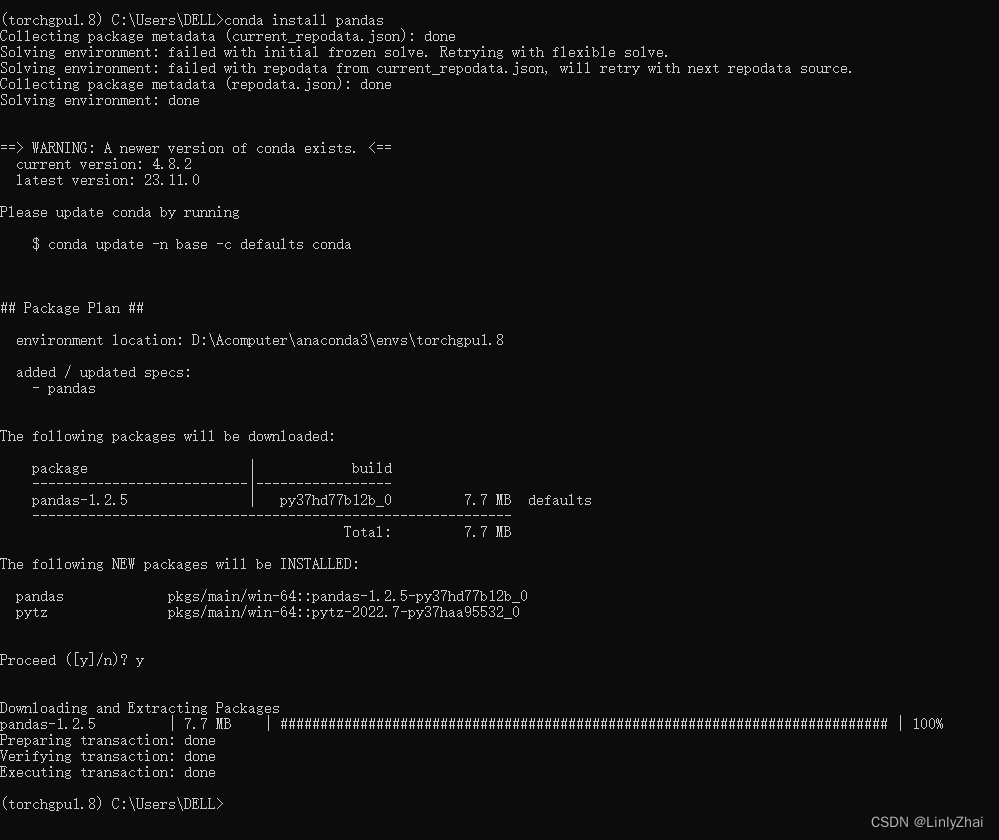
conda install matplotlib
conda install seaborn
conda install scikit-learn
总结
用conda命令在anaconda prompt中安装会更方便
因为它会自动更新包的版本以适应要安装的包环境,我之前都是手动下载再安装的(捂脸);另外,使用pip 安装有的时候也会出现安装不成功的现象,总之,今天解锁了新的安装方式。如果使用这种安装方法还安装不成功,很有可能是镜像或官网中就没有你要安装的包的版本。
另外,可能会有一些逻辑不清晰的地方,主要写这个笔记也是为了以后学习查看会更方便。大家看的话可以做一定的参考,有不会的还是得多问问GPT.
还有,在我安装配置的过程中,通过询问GPT和查询相关,发现只需要下载安装cuda,cuda的系统环境变量会自动帮我们配置好,cudnn也不用安装对应的版本,好像会自动安装的,但我不太确定、cuda toolkit也不用安装,这个是会自动安装的,我看到了。还有Cuda安装我是使用的自定义安装的方式,有需要的可以搜索查一查,我就不放链接了
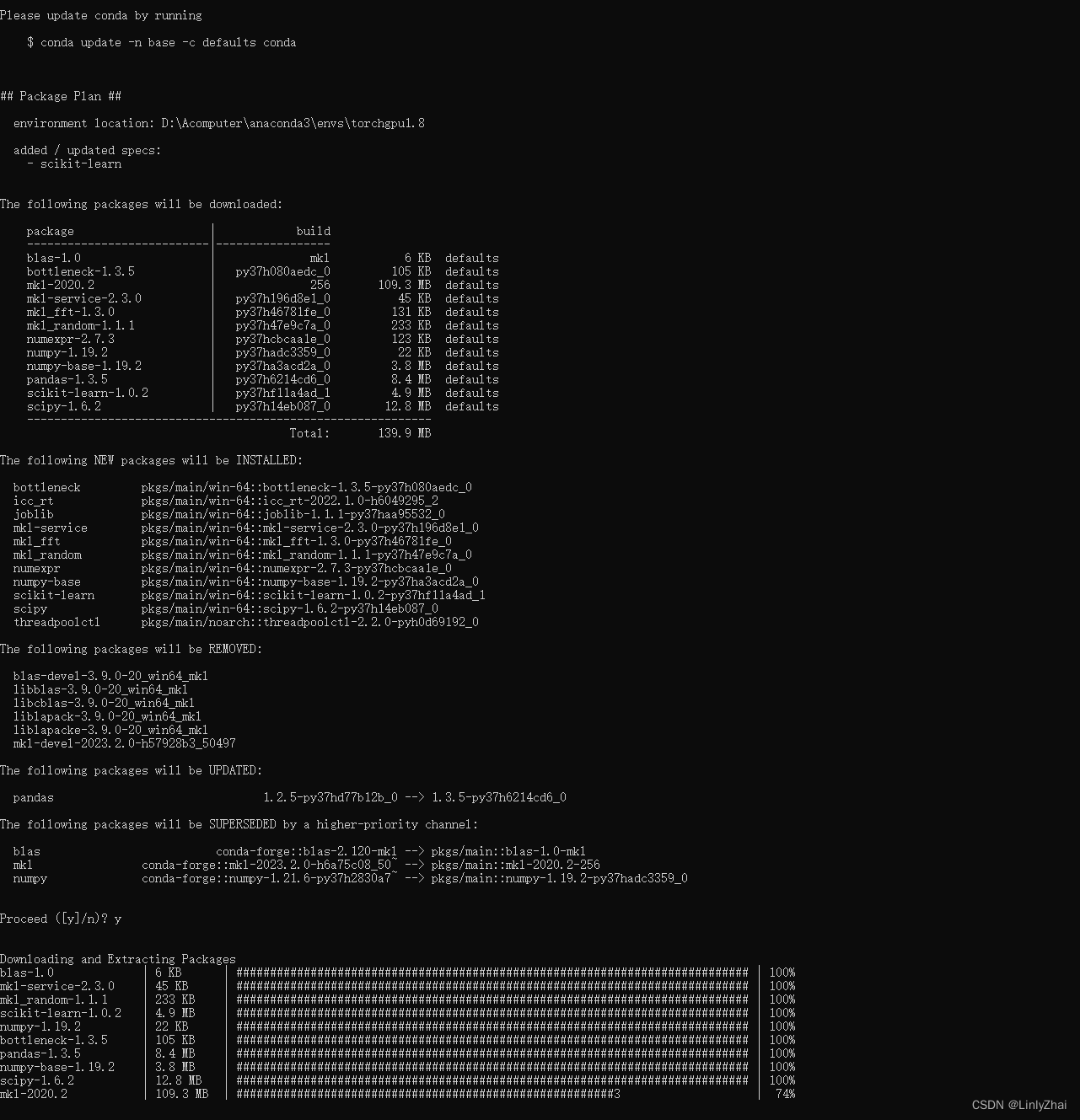
你可以使用 conda list 命令来查看已经在你的环境中安装的包。在命令行中执行以下命令:
conda list







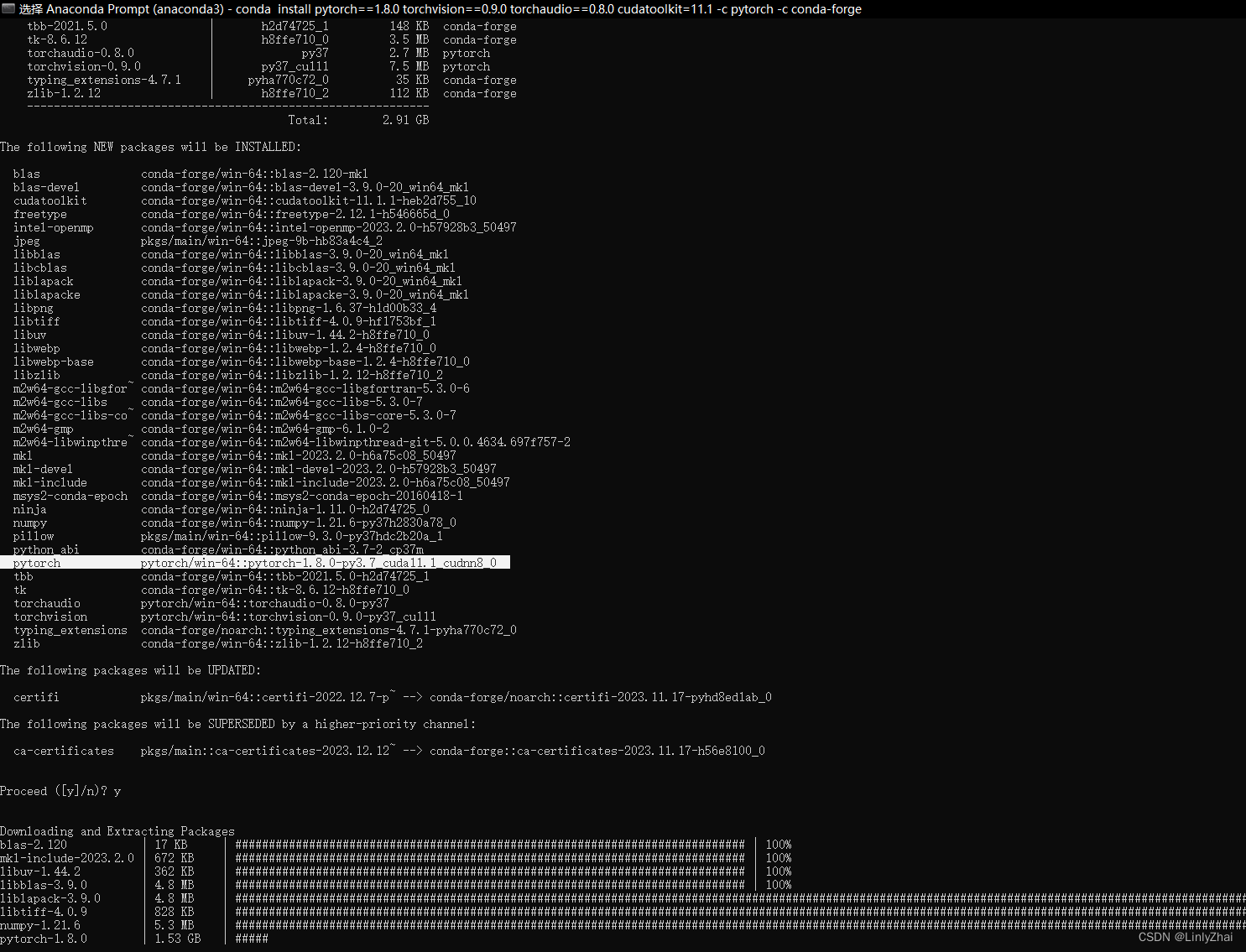















 4685
4685











 被折叠的 条评论
为什么被折叠?
被折叠的 条评论
为什么被折叠?










